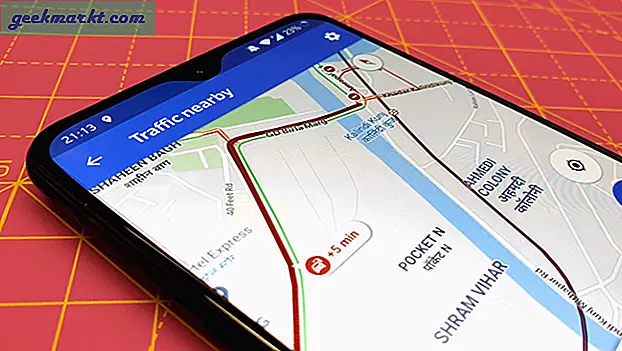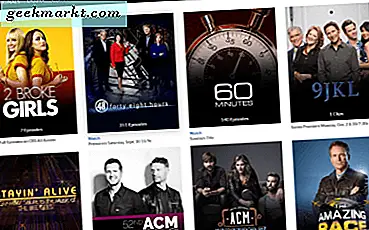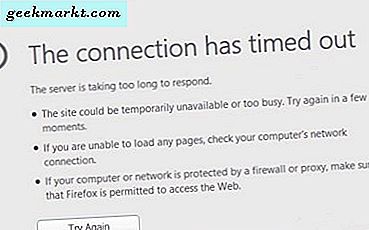
Fejlen ERR_CONNECTION_TIMED_OUT er ret almindelig i Windows, Android og Mac. Det er en browserfejl, der angiver, at der er noget galt med enten den hjemmeside, du forsøger at nå, eller den vej, der bruges til at nå det. Hvad fejlen ikke fortæller dig er, at det højst sandsynligt skyldes en fejlkonfiguration på din egen computer i stedet for netværket.
Hvad browseren angår, starter stien til internettet på dit netværkskort. Eventuelle problemer fra da af er "forbindelse" så vidt angår det, og dermed fejlsyntaxen.
Der er typisk tre ting, du kan gøre for at rette fejl på ERR_CONNECTION_TIMED_OUT i Windows. Tjek din netværkskonfiguration, tjek din HOSTS-fil og opdater din DNS- og IP-stak. Mens hver kan lyde kompliceret, er de faktisk ret ligetil at gøre.
Denne vejledning forudsætter, at dit internet fungerer for alt andet, men din browser ser ERR_CONNECTION_TIMED_OUT fejl.
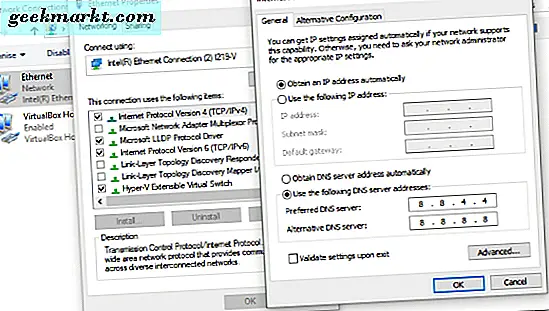
Kontroller netværkskonfigurationen for at rette fejl på ERR_CONNECTION_TIMED_OUT
Netværkskonfigurationsfejl opstår normalt umiddelbart efter en opdatering af netværksdriveren eller en væsentlig Windows-opgradering.
- Skriv 'netværk' i boksen Søg Windows (Cortana), og vælg Vis netværksforbindelser.
- Vælg dit netværkskort, højreklik og vælg Egenskaber.
- Sørg for, at IPv4 har en check i feltet ud for den. Nogle Windows 10-opgraderinger har deaktiveret IPv4 af en eller anden grund. Dette kan bruge fejlen.
- Fremhæv IPv4 og vælg Egenskaber.
- Sørg for, at 'Hent en IP-adresse automatisk' er valgt, medmindre dit netværk er konfigureret til statiske adresser.
- Hvis 'Hent en IP-adresse automatisk' er valgt, gå tilbage et trin og fjern markeringen i feltet ud for IPv4.
- Genstart computeren, gentag trin 1-3, og kontroller IPv4-boksen for at genaktivere den.
- Gentest.
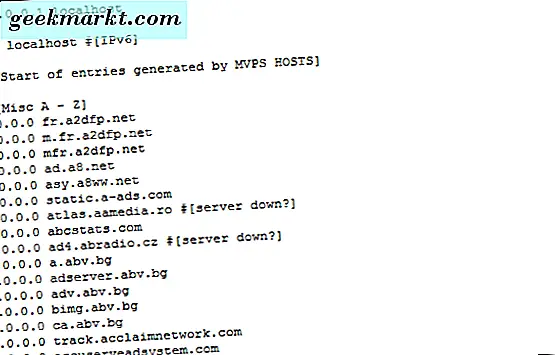
Kontroller Windows HOSTS-filen
Windows HOSTS-filen er hvor webstedsblokeringen forekommer. Denne fil kan ændres manuelt eller automatisk af sikkerhedsprogrammer, så det er værd at kontrollere, at du har problemer med at oprette forbindelse til et websted.
- Naviger til C: \ Windows \ System32 \ drivers \ etc.
- Højreklik på HOSTS-filen og vælg Rediger.
- Kontroller for at se, om nogen websteder er specifikt opført, eller der er fejl i filen. I en lager HOSTS-fil skal hver linje have et "#" ved siden af det. Det betyder, at den kun er til orientering og ikke aktiv. Mine i billedet ovenfor er blevet ændret, da jeg bruger min HOSTS-fil til at blokere annoncer i stedet for at bruge en adblocker.
- Hvis du har slettet nogen linjer, skal du genstarte din computer og genprøve.
Opdater din DNS og IP-stak for at rette fejl på ERR_CONNECTION_TIMED_OUT
DNS-problemer kan forårsage timeouts, så det er værd at prøve, hvis du stadig har problemer.
- Åbn en kommandoprompt som administrator.
- Skriv 'ipconfig / flushdns'.
- Skriv 'ipconfig / registerdns'.
- Skriv 'ipconfig / release'.
- Skriv 'ipconfig / renew'.
- Genstart din computer og prøv igen.
Endelig, hvis ingen af disse trin løser ERR_CONNECTION_TIMED_OUT fejl, er din eneste mulighed at afinstallere din browser og geninstallere den igen. Mens en sidste udvej er, har det været kendt at nulstille alt og få dit internet til at fungere som det skulle. Som du har forsøgt alt andet, er det værd at prøve!